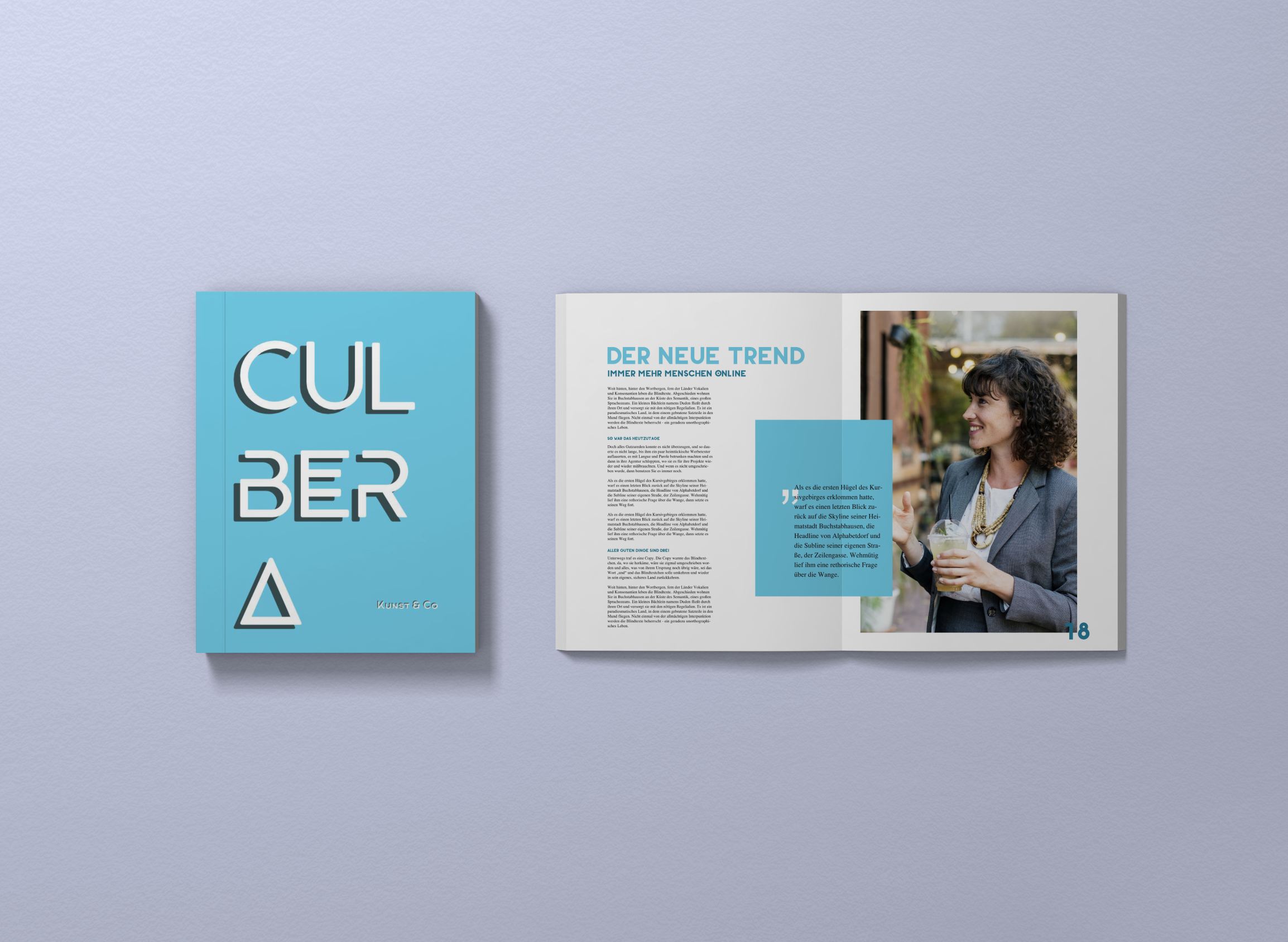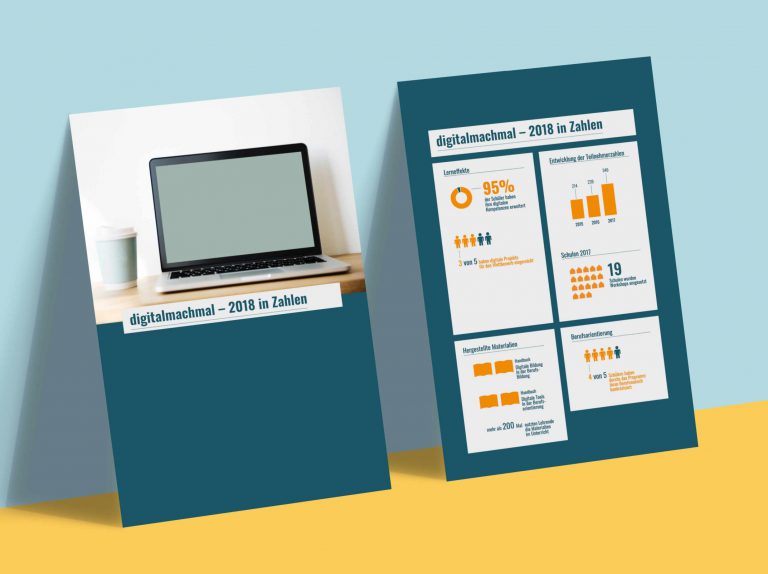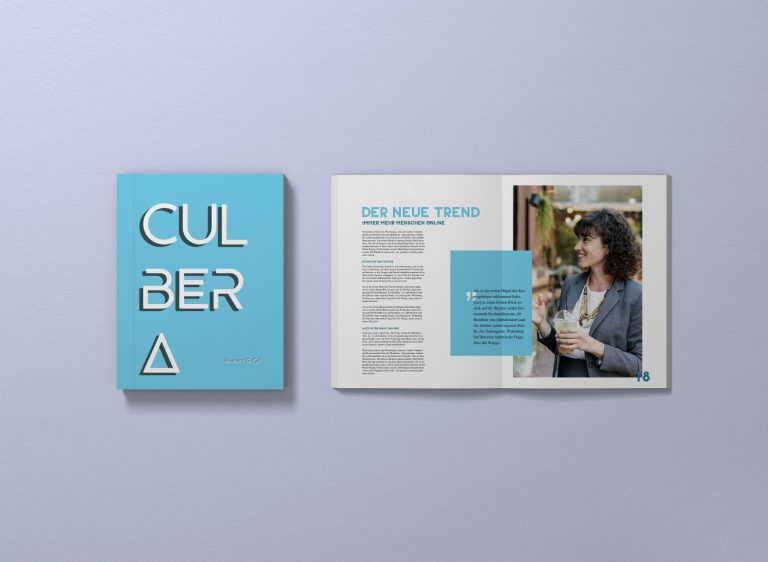Inhalt
Überblick über die bisher erschienenen Artikel
In dieser Artikelserie zeige ich dir, wie du ein einfaches Magazin in der kostenlosen Software Scribus erstellst. Diese Artikel sind bisher erschienen:
- Schritt für Schritt zum Magazin in Scribus: Bilder und Texte einfügen
- Schritt 8: Überschriften gestalten
- Schritt 9: Zitate gestalten
- Schritt 10: Elemente einer Seite
- Schritt 11: Weitere Seiten gestalten
- Schritt 12: Inhaltsverzeichnis gestalten
- Schritt 13: Cover und Rückseite
- Schritt 14: Korrekturen und Feinschliff
- Schritt 15: Export in PDF
- Was hast du von dieser Artikelserie?
Export in PDF für den Druck
In diesem Schritt exportierst du dein Magazin in ein PDF. Das geht in Scribus über das Menü „Datei“ -> „Exportieren“ -> „Als PDF speichern“. Wenn es noch Probleme in deiner Datei gibt, zeigt dir Scribus diese jetzt an und du kannst sie noch beheben.
Willst du die Publikation auf dem Bürodrucker drucken? Mach es einfach und prüfe, ob dir der Druck so gefällt.
Willst du eine Druckerei beauftragen? Dann solltest du noch auf einige Details achten, damit deine Publikation am Ende auch so aussieht, wie du es dir vorgestellt hast. Flyeralarm hat eine Checkliste für das Erstellen von Dateien für den Druck, wobei einige Punkte speziell für Flyeralarm gelten. Daher solltest du dich zusätzlich auf jeden Fall über die Vorgaben deiner gewünschten Druckerei informieren. Flyeralarm zeigt dir in diesem Artikel einige Tipps. Außerdem findest du dort eine Anleitung für die Erstellung einer druckfähigen Datei in Scribus. Wenn du ein Problem mit Scribus bei der Erstellung der Druckdatei hast, findest du in den Kommentaren zu diesem Artikel vielleicht eine Antwort.
Eine Datei für den Druck richtig zu erstellen, ist nicht so einfach. Wenn du deine Publikation in der Druckerei drucken möchtest und auf Nummer sicher gehen willst, solltest du daher einen Profi fragen. Oder du probierst erst einmal eine sehr kleine Auflage und prüfst, ob deine Publikation so wird, wie gewünscht. Kleine Auflagen sind allerdings im Vergleich zu großen Auflagen teuer.
Transparenzen
Achtung bei Transparenz! Wenn du Elemente in Scribus transparent darstellst, kann das zu Problemen führen. Zumindest, wenn du bei einer Druckerei drucken möchtest. Als Workaround wird bisher Folgendes empfohlen: Lege dein Dokument erstmal so an, wie du möchtest. Also mit Transparenzen, wenn du welche einsetzen möchtest. Wenn du fertig bist, exportierst du die Seiten mit Transparenzen als Bild. Dann entfernst du die Inhalte dieser Seite und fügst die jeweiligen Seiten als Bild wieder ein.
Auflösung der Bilder
Prüfe, ob deine Bilder eine ausreichend hohe Auflösung für den Druck haben. 300 dpi sind Standard für den Druck. Für großformatige Drucke ab A2 empfiehlt Flyeralarm 100–150 dpi.
Wie prüfst du, ob deine Bilder eine ausreichende Auflösung haben?
Die Werte für deine Bilder in der Datei findest du in Scribus unter „Extras“ -> „Bilder verwalten“. Dort klickst du oben ein Bild an. Jeweils unten rechts siehst du dann den Wert „Effektive DPI“. Der ist für dich entscheidend.
Logos einbinden
Wenn du Logos einbindest, verwende möglichst Vektorgrafiken (.eps), denn dann passt die Auflösung auf jeden Fall.
Fragen zu Scribus
Fragen zu Scribus kannst du übrigens im deutschsprachigen Forum Scribus-User stellen (Selbstverständlich hast du vorher Suchmaschinen genutzt, um dein Problem zu lösen und die Community fragst du erst danach…).